Όταν το τηλέφωνό σας είναι γεμάτο με περιττά δεδομένα ή έχει κάποιο σφάλμα που δεν μπορείτε να επιλύσετε, μπορείτε να εκκινήσετε το τηλέφωνό σας σε λειτουργία ανάκτησης. Αλλά ξέρετε πώς να ξεκινήσετε τη λειτουργία ανάκτησης; Οι μέθοδοι εισόδου στη λειτουργία ανάκτησης διαφέρουν από το Android και το iPhone. Σε αυτό το άρθρο, σας παρουσιάζουμε μερικές μεθόδους για να σας βοηθήσουμε εκκίνηση στη λειτουργία ανάκτησης στο Android και στο iPhone.

- Μέρος 1. Πώς να κάνετε εκκίνηση σε λειτουργία ανάκαμψης στο Android
- Μέρος 2. Πώς να κάνετε εκκίνηση σε λειτουργία αποκατάστασης στο iPhone
Μέρος 1. Πώς να κάνετε εκκίνηση σε λειτουργία ανάκαμψης στο Android
Μέθοδος 1: Τρόπος εκκίνησης σε λειτουργία ανάκτησης με το πάτημα του κουμπιού από τον εαυτό σας
Για τα περισσότερα τηλέφωνα Android, πρέπει να κάνετε εκκίνηση σε λειτουργία ανάκτησης μέσω των κλειδιών υλικού των συσκευών σας. Οι τρόποι με τους οποίους μπαίνετε στη Λειτουργία ανάκτησης διαφέρουν από διαφορετικές μάρκες. Στη συνέχεια, επιλέγουμε μερικές δημοφιλείς επωνυμίες τηλεφώνων Android για παράδειγμα και σας λέμε πώς να ξεκινήσετε τη λειτουργία ανάκτησης με αυτά τα τηλέφωνα.
Ενότητα 1: Εκκινήστε τη Samsung στη λειτουργία ανάκαμψης
Βήμα 1. Απενεργοποιήστε το τηλέφωνο κρατώντας πατημένο το πλήκτρο λειτουργίας και επιλέξτε "Απενεργοποίηση". Εάν η οθόνη του τηλεφώνου σας δεν αποκρίνεται, μπορείτε να κρατήσετε πατημένο το πλήκτρο λειτουργίας για αρκετά δευτερόλεπτα.
Βήμα 2. Πατήστε ταυτόχρονα το πλήκτρο ενεργοποίησης, το πλήκτρο αύξησης της έντασης ήχου και το κουμπί Home και κρατήστε τα τρία κουμπιά.
Βήμα 3. Όταν βλέπετε το λογότυπο της Samsung, απελευθερώστε όλα τα κουμπιά. Τώρα μπορείτε να εκκινήσετε στη λειτουργία ανάκτησης, επισημαίνοντας με τα πλήκτρα έντασης και επιλέγοντας με το πλήκτρο λειτουργίας.
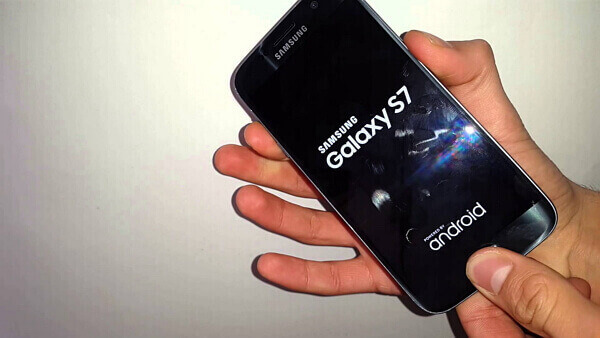
Ενότητα 2: Εκκινήστε το HTC σε λειτουργία ανάκαμψης
Βήμα 1. Μεταβείτε στις Ρυθμίσεις> Μπαταρία στη συσκευή σας HTC. Καταργήστε την επιλογή των επιλογών που λέει FASTBOOT.
Βήμα 2. Απενεργοποιήστε τη συσκευή κρατώντας πατημένο το πλήκτρο λειτουργίας.
Βήμα 3. Πατήστε και κρατήστε πατημένο το κουμπί μείωσης έντασης και το πλήκτρο λειτουργίας.
Βήμα 4. Όταν εμφανιστεί το νέο μενού στην οθόνη σας, αφήστε τα κουμπιά. Στη συνέχεια, μπορείτε να χρησιμοποιήσετε τα πλήκτρα έντασης για να επισημάνετε και το κουμπί Τροφοδοσία για να επιλέξετε, ώστε να μπορείτε να εκκινήσετε τη λειτουργία ανάκτησης.
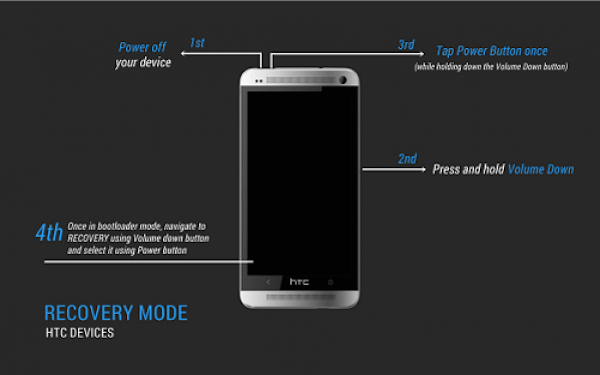
Ενότητα 3: Εκκίνηση της LG στη λειτουργία ανάκτησης
Βήμα 1. Πατήστε και κρατήστε πατημένο το πλήκτρο λειτουργίας για να απενεργοποιήσετε τη συσκευή LG.
Βήμα 2. Πατήστε και κρατήστε πατημένο το πλήκτρο ενεργοποίησης και το πλήκτρο Μείωση έντασης ταυτόχρονα.
Βήμα 3. Όταν εμφανίζεται το λογότυπο της LG στην οθόνη σας, αφήστε όλα τα πλήκτρα. Στη συνέχεια, πρέπει να πατήσετε ξανά τα κουμπιά Power και Volume μέχρι να εμφανιστεί το μενού Hard Reset.
Βήμα 4. Αφού εμφανιστεί το μενού, επισημάνετε την επιλογή από τα πλήκτρα έντασης και επιλέξτε ή επιβεβαιώστε τη σκληρή επαναφορά μέσω του κουμπιού τροφοδοσίας. Και τώρα ξεκινάτε με επιτυχία τη λειτουργία ανάκτησης.
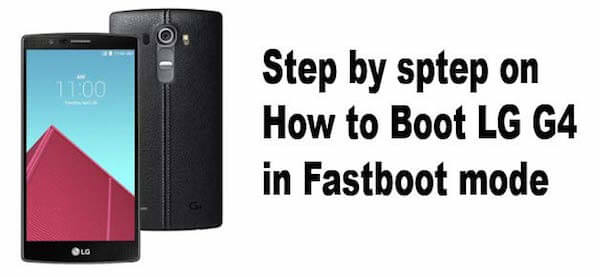
Ενότητα 4: Εκκίνηση του Nexus σε λειτουργία ανάκαμψης
Βήμα 1. Απενεργοποιήστε πρώτα το τηλέφωνό σας. Πατήστε παρατεταμένα τα πλήκτρα έντασης ήχου και λειτουργίας και, στη συνέχεια, θα εμφανιστεί η ένδειξη "Έναρξη" στην οθόνη του τηλεφώνου σας.
Βήμα 2. Πατήστε το κουμπί μείωσης έντασης για να επισημάνετε το "Recovery". Στη συνέχεια, πατήστε το Power για εκκίνηση στη λειτουργία ανάκτησης.
Βήμα 3. Όταν εμφανίζεται το λογότυπο Google στην οθόνη σας, συνεχίστε να πατάτε και κρατήστε πατημένο το πλήκτρο ενεργοποίησης και το πλήκτρο αύξησης έντασης για μερικά δευτερόλεπτα. Στη συνέχεια, απελευθερώστε το πλήκτρο αύξησης της έντασης ήχου ενώ συνεχίζετε να πιέζετε το κουμπί λειτουργίας
Βήμα 4. Επισημάνετε τις επιλογές χρησιμοποιώντας τα πλήκτρα έντασης και επιλέξτε τις επιλογές που θέλετε χρησιμοποιώντας το πλήκτρο λειτουργίας.
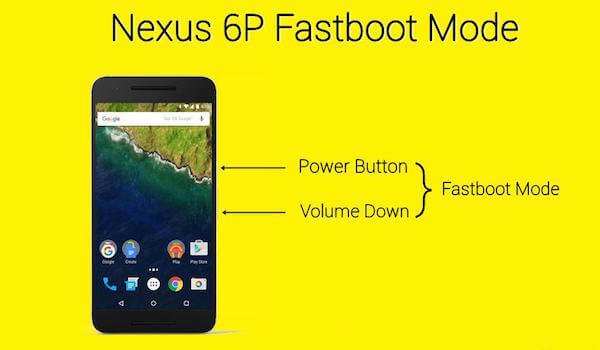
Μέθοδος 2: Τρόπος εκκίνησης σε λειτουργία ανάκτησης με εφαρμογή
Εάν δεν θέλετε να ξεκινήσετε τη λειτουργία ανάκτησης πατώντας μόνοι σας τα κουμπιά, μπορείτε να επιλέξετε την εκκίνηση με τη βοήθεια πρόσθετων εργαλείων. Ωστόσο, ο τρόπος εκκίνησης σε κατάσταση ανάκτησης με εφαρμογή ταιριάζει μόνο σε εκείνα τα τηλέφωνα που έχουν ήδη ριζωθεί. Υπάρχουν πολλές διαθέσιμες εφαρμογές στο Google play store, εδώ παίρνουμε την εφαρμογή Quick Reboot App για παράδειγμα. Απλώς ακολουθήστε τα βήματα και ξεκινήστε την εκκίνηση σε λειτουργία ανάκτησης στο Android σας.
Βήμα 1. Κάντε λήψη αυτής της εφαρμογής στη μη εξελισσόμενη συσκευή σας.
Βήμα 2. Ανοίξτε την εφαρμογή και πατήστε στο "Recovery". Στη συνέχεια, ανοίξτε το Gravity Box και μεταβείτε στο "Power tweaks".
Βήμα 3. Όταν δείτε το "Advanced menu reboot", πατήστε το κουμπί λειτουργίας. Και μετά κάντε κλικ στην επιλογή "Επανεκκίνηση".
Βήμα 4. Επιλέξτε "Ανάκτηση" που είναι η τελευταία από τη λίστα επανεκκίνησης. Πατήστε "OK" και ξεκινάτε με επιτυχία στη λειτουργία ανάκτησης.
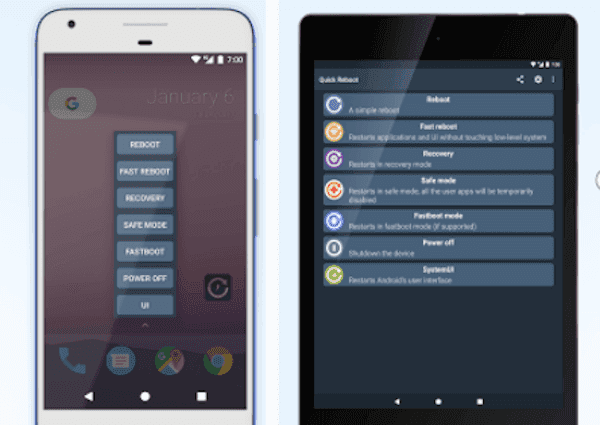
Μέθοδος 3: Τρόπος εκκίνησης σε λειτουργία ανάκτησης με ADB
Πριν από τις δύο μεθόδους που προαναφέρθηκαν, μπορείτε επίσης να εκκινήσετε σε λειτουργία ανάκτησης χρησιμοποιώντας τον υπολογιστή. Ταιριάζει τόσο με τις ριζωμένες όσο και με τις μη οριζόντιες συσκευές Android. Ωστόσο, απαιτεί να έχετε ενεργοποιήσει τη λειτουργία Debugging USB σε συσκευές Android και ο υπολογιστής σας διαθέτει το Android SDK που είναι ήδη εγκατεστημένο. Παρακάτω παραθέτουμε τις εισαγωγές του τρόπου εκκίνησης σε λειτουργία ανάκτησης με ADB.
Βήμα 1. Ενεργοποιήστε το σφάλμα USB στο τηλέφωνό σας και εγκαταστήστε το πρόγραμμα οδήγησης ADB και USB για τη συσκευή σας.
Βήμα 2. Συνδέστε το τηλέφωνό σας στον υπολογιστή μέσω καλωδίου USB. Στη συνέχεια, μεταβείτε στο φάκελο πλατφόρμα-εργαλεία στον υπολογιστή σας.
Βήμα 3. Πατήστε "Shift" και κάντε δεξί κλικ σε αυτόν τον φάκελο. Στη συνέχεια, επιλέξτε "Άνοιγμα παραθύρου εντολών εδώ". Και μετά εισαγάγετε το "adb reboot recovery" μετά το "C: \ adb \".
Βήμα 4. Πατήστε Enter στο πληκτρολόγιό σας και η συσκευή σας θα εκκινήσει αυτόματα στη λειτουργία ανάκτησης.
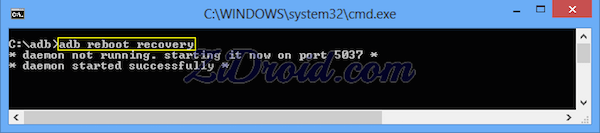
Μέρος 2. Πώς να κάνετε εκκίνηση σε λειτουργία αποκατάστασης στο iPhone
Αν είστε χρήστες iPhone, μπορεί να χρειαστεί να τοποθετήσετε το iPhone σας σε λειτουργία ανάκτησης όταν το iPhone σας κολλήσει στο λογότυπο της Apple για αρκετά λεπτά χωρίς γραμμή προόδου, ή το iTunes δεν αναγνωρίζει το iPhone σας και λέει ότι είναι σε λειτουργία ανάκτησης. Εάν δείτε την οθόνη "Σύνδεση στο iTunes", πρέπει επίσης να ξεκινήσετε τη λειτουργία ανάκτησης για να επαναφέρετε τις συσκευές σας. Τα βήματα για τον τρόπο εκκίνησης σε λειτουργία ανάκτησης στο iPhone πρέπει να χρησιμοποιούν το iTunes στον υπολογιστή. Εάν δεν έχετε υπολογιστή όταν θέλετε να εκκινήσετε, μπορείτε να μεταβείτε σε ένα κατάστημα λιανικής Apple ή έναν εξουσιοδοτημένο πάροχο υπηρεσιών της Apple για βοήθεια. Πριν βάλετε τη συσκευή σας iOS σε λειτουργία ανάκτησης, είναι απαραίτητο να βεβαιωθείτε ότι χρησιμοποιείτε την τελευταία έκδοση του iTunes. Εδώ παραθέτουμε τα λεπτομερή βήματα εκκίνησης στη λειτουργία ανάκτησης στο iPhone για να αναφέρετε.
Βήμα 1. Αποσυνδέστε το iPhone από τον υπολογιστή
Συνδέστε το καλώδιο USB του iPhone σας στη θύρα USB του υπολογιστή σας. Αλλά μην συνδέσετε το iPhone σας τώρα. Η διαδικασία δεν μπορεί να λειτουργήσει εάν ξεκινήσετε την εκκίνηση με το iPhone συνδεδεμένο στον υπολογιστή. Βεβαιωθείτε ότι το iPhone σας είναι αποσυνδεδεμένο με υπολογιστή.
Βήμα 2. Απενεργοποιήστε το iPhone σας
Βεβαιωθείτε ότι το iPhone σας είναι πλήρως φορτισμένο. Η διαδικασία ενδέχεται να μην λειτουργεί εάν το iPhone δεν έχει αρκετή ισχύ. Στη συνέχεια, πατήστε και κρατήστε πατημένο το κουμπί λειτουργίας για λίγα δευτερόλεπτα για να απενεργοποιήσετε το iPhone σας. Όταν εμφανιστεί το ρυθμιστικό, σύρετέ το προς τα δεξιά για απενεργοποίηση και περιμένετε να κλείσει εντελώς η συσκευή σας.
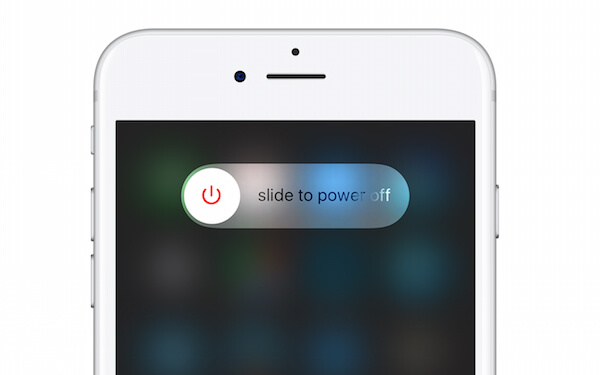
Βήμα 3. Πατήστε και κρατήστε πατημένο το κουμπί Αρχική σελίδα
Με το iPhone σας απενεργοποιημένο, πατήστε παρατεταμένα το κουμπί Αρχική σελίδα κάτω από την οθόνη σας. Στη συνέχεια, συνδέστε το καλώδιο USB στο iPhone σας που είναι συνδεδεμένο στη θύρα USB του υπολογιστή. Όταν επανασυνδεθεί, η συσκευή σας θα πρέπει να ενεργοποιηθεί.
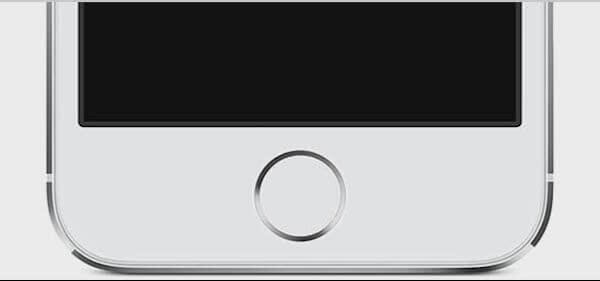
Βήμα 4. Οθόνη "Σύνδεση στο iTunes"
Κρατήστε πατημένο το κουμπί Αρχική σελίδα μέχρι να εμφανιστεί μια νέα εικόνα στην οθόνη της συσκευής σας. Αυτή η εικόνα έχει ένα βέλος που δείχνει από ένα καλώδιο USB στο λογότυπο του iTunes, όπως και στην παρακάτω εικόνα. Και μπορείτε να απελευθερώσετε το κουμπί Αρχική σελίδα όταν εμφανιστεί η οθόνη "Σύνδεση στο iTunes".
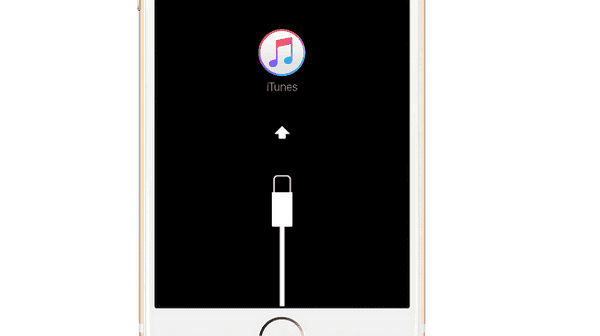
Βήμα 5. Εκκίνηση σε λειτουργία αποκατάστασης
Αφού εμφανιστεί η οθόνη "Σύνδεση στο iTunes" στη συσκευή σας, μπορείτε να ανοίξετε το iTunes στον υπολογιστή σας τώρα. Και τότε το iTunes θα εμφανίσει ένα μήνυμα για να σας πει ότι έχει συνδεθεί μια συσκευή σε λειτουργία ανάκτησης. Και μπορείτε να συνεχίσετε για να επαναφέρετε τη συσκευή σας iOS από εκεί.

Ωστόσο, υπάρχουν κάποιες διαφορές με τους διαφορετικούς τύπους iPhone. Αν έχετε το πιο πρόσφατο iPhone, όπως το iPhone X ή το iPhone 8, ο τρόπος εκκίνησης σε λειτουργία ανάκτησης μπορεί να διαφέρει ελάχιστα με τη μέθοδο που αναφέραμε παραπάνω. Εδώ αναφέρουμε τα βήματα για την εκκίνηση στη λειτουργία ανάκτησης με τους νέους τύπους συσκευών iPhone.
Τμήμα 1: Πώς να εκκινήσετε σε λειτουργία αποκατάστασης στο iPhone X
Όπως μπορείτε να δείτε τα παραπάνω βήματα, το κουμπί Αρχική σελίδα παίζει σημαντικό ρόλο στην εκκίνηση σε λειτουργία ανάκτησης στο iPhone. Τώρα με την απουσία του κουμπιού Home ή του κουμπιού Touch ID, γίνεται πιο δύσκολο να τοποθετήσετε το iPhone σας σε κατάσταση ανάκτησης. Τώρα εισάγουμε τη μέθοδο εκκίνησης σε λειτουργία αποκατάστασης στο iPhone X.
Βήμα 1. Συνδέστε το iPhone σας X με τον υπολογιστή σας Mac ή υπολογιστή και στη συνέχεια ξεκινήστε το iTunes στον υπολογιστή σας.
Βήμα 2. Τερματίστε το iPhone X σας πατώντας και κρατώντας πατημένο το κουμπί λειτουργίας. Όταν εμφανιστεί το ρυθμιστικό στην οθόνη σας, σύρετε το ρυθμιστικό απενεργοποίησης.
Βήμα 3. Αφού το iPhone σας είναι απενεργοποιημένο, τώρα πρέπει να κρατάτε ταυτόχρονα το πλευρικό κουμπί και το πλήκτρο Volume Down. Όταν δείτε το λογότυπο της Apple στην οθόνη, θυμηθείτε ότι δεν θα πρέπει να απελευθερώσετε τα κουμπιά. Κρατήστε τα κουμπιά μέχρι να δείτε τη λειτουργία ανάκτησης στην οθόνη σας, αφήστε τα κουμπιά και τώρα μπορείτε να επιλέξετε να ενημερώσετε τη συσκευή σας.

Τμήμα 2: Πώς να ξεκινήσετε τη λειτουργία ανάκτησης στο iPhone 8 ή στο iPhone 8 Plus
Τα iPhone 8 και iPhone 8 Plus έχουν κάποια διαφορά από το iPhone X κατά την εκκίνηση σε λειτουργία ανάκτησης. Και βεβαιωθείτε ότι η συσκευή σας έχει φορτιστεί αρκετά, ώστε να μην τερματίζεται κατά τη διαδικασία εκκίνησης. Τώρα μπορείτε απλά να ακολουθήσετε τις οδηγίες για εκκίνηση στο iPhone 8/8 Plus.
Βήμα 1. Συνδέστε ένα καλώδιο αστραπής στο iPhone 8 / 8 Plus το οποίο είναι συνδεδεμένο σε έναν υπολογιστή και μετά εκτελέστε το iTunes στον υπολογιστή σας.
Βήμα 2. Τερματίστε τη συσκευή σας κρατώντας πατημένο το κουμπί τροφοδοσίας και σύροντας το ρυθμιστικό απενεργοποίησης.
Βήμα 3. Τώρα μπορείτε να πατήσετε το κουμπί αύξησης της έντασης ήχου και στη συνέχεια να πατήσετε το κουμπί Μείωση έντασης ήχου. Στη συνέχεια, μπορείτε να πατήσετε και να κρατήσετε πατημένο το κουμπί λειτουργίας και να κρατήσετε το πλήκτρο όταν εμφανιστεί στην οθόνη σας το λογότυπο της Apple.
Βήμα 4. Μην αφήσετε το κουμπί μέχρι να δείτε την οθόνη "Σύνδεση στο iTunes". Και τώρα βρίσκεστε στη λειτουργία ανάκτησης με επιτυχία.

Τμήμα 3: Πώς να ξεκινήσετε τη λειτουργία ανάκτησης στο iPhone 7 ή στο iPhone 7 Plus
Ο τρόπος εκκίνησης στη λειτουργία ανάκτησης στα iPhone 7 και στο iPhone 7 Plus είναι παρόμοιος με τον τρόπο εκκίνησης στο iPhone 8 / 8 Plus. Διατηρήστε υπομονή κατά τη διάρκεια της διαδικασίας εκκίνησης της συσκευής σας iPhone σε λειτουργία ανάκτησης και μην παραλείψετε κανένα βήμα σε βιασύνη. Ακολουθήστε τα παρακάτω βήματα και ξεκινήστε τώρα το iPhone 7 / 7 Plus στη λειτουργία ανάκτησης.
Βήμα 1. Συνδέστε το iPhone 7 / 7 Plus στον υπολογιστή σας Mac ή PC μέσω καλωδίου USB.
Βήμα 2. Πατήστε και κρατήστε πατημένο το κουμπί λειτουργίας και το κουμπί μείωσης έντασης έως ότου απενεργοποιηθεί η οθόνη της συσκευής σας. Κρατήστε πατημένο το κουμπί λειτουργίας και το κουμπί μείωσης έντασης, ακόμα και όταν βλέπετε το λογότυπο της Apple να εμφανίζεται. Βεβαιωθείτε ότι δεν αφήνετε τα κουμπιά κατά τη διάρκεια της διαδικασίας.
Βήμα 3. Μόλις δείτε την οθόνη "Σύνδεση στο iTunes" να εμφανίζεται στην οθόνη του iPhone σας, αφήστε το κουμπί λειτουργίας και το κουμπί μείωσης έντασης.
Βήμα 4. Εκτελέστε το iTunes στον υπολογιστή σας. Και τότε θα δείτε ένα μήνυμα που σας λέει "Υπάρχει πρόβλημα με το iPhone που απαιτεί να ενημερωθεί ή να αποκατασταθεί."

Συμπέρασμα
Σε αυτό το άρθρο, εισάγουμε κυρίως μερικούς τρόπους για εκκίνηση σε λειτουργία ανάκαμψης σε Android και iPhone. Για χρήστες Android, υπάρχουν τρεις μέθοδοι με τους οποίους μπορείτε να αναφερθώ και επίσης αναφέρουμε τα λεπτομερή βήματα για την εκκίνηση στη λειτουργία ανάκαμψης σε συσκευές Samsung, HTC, LG και Nexus. Για τους χρήστες iPhone, εισάγουμε τον κοινό τρόπο για εσάς και εάν είστε οι τελευταίοι χρήστες iPhone, μπορείτε επίσης να μάθετε τους τρόπους από αυτό. Ελπίζω ότι μπορείτε να πάρετε κάτι χρήσιμο και να μάθετε να εκκινείτε μόνοι σας.



 Αποκατάσταση στοιχείων iPhone
Αποκατάσταση στοιχείων iPhone Αποκατάσταση συστήματος iOS
Αποκατάσταση συστήματος iOS Δημιουργία αντιγράφων ασφαλείας και επαναφορά δεδομένων iOS
Δημιουργία αντιγράφων ασφαλείας και επαναφορά δεδομένων iOS iOS οθόνη εγγραφής
iOS οθόνη εγγραφής MobieTrans
MobieTrans Μεταφορά iPhone
Μεταφορά iPhone iPhone Γόμα
iPhone Γόμα Μεταφορά μέσω WhatsApp
Μεταφορά μέσω WhatsApp Ξεκλείδωμα iOS
Ξεκλείδωμα iOS Δωρεάν μετατροπέας HEIC
Δωρεάν μετατροπέας HEIC Αλλαγή τοποθεσίας iPhone
Αλλαγή τοποθεσίας iPhone Android Ανάκτηση Δεδομένων
Android Ανάκτηση Δεδομένων Διακεκομμένη εξαγωγή δεδομένων Android
Διακεκομμένη εξαγωγή δεδομένων Android Android Data Backup & Restore
Android Data Backup & Restore Μεταφορά τηλεφώνου
Μεταφορά τηλεφώνου Ανάκτηση δεδομένων
Ανάκτηση δεδομένων Blu-ray Player
Blu-ray Player Mac Καθαριστικό
Mac Καθαριστικό DVD Creator
DVD Creator Μετατροπέας PDF Ultimate
Μετατροπέας PDF Ultimate Επαναφορά κωδικού πρόσβασης των Windows
Επαναφορά κωδικού πρόσβασης των Windows Καθρέφτης τηλεφώνου
Καθρέφτης τηλεφώνου Video Converter Ultimate
Video Converter Ultimate Πρόγραμμα επεξεργασίας βίντεο
Πρόγραμμα επεξεργασίας βίντεο Εγγραφή οθόνης
Εγγραφή οθόνης PPT σε μετατροπέα βίντεο
PPT σε μετατροπέα βίντεο Συσκευή προβολής διαφανειών
Συσκευή προβολής διαφανειών Δωρεάν μετατροπέα βίντεο
Δωρεάν μετατροπέα βίντεο Δωρεάν οθόνη εγγραφής
Δωρεάν οθόνη εγγραφής Δωρεάν μετατροπέας HEIC
Δωρεάν μετατροπέας HEIC Δωρεάν συμπιεστής βίντεο
Δωρεάν συμπιεστής βίντεο Δωρεάν συμπιεστής PDF
Δωρεάν συμπιεστής PDF Δωρεάν μετατροπέας ήχου
Δωρεάν μετατροπέας ήχου Δωρεάν συσκευή εγγραφής ήχου
Δωρεάν συσκευή εγγραφής ήχου Ελεύθερος σύνδεσμος βίντεο
Ελεύθερος σύνδεσμος βίντεο Δωρεάν συμπιεστής εικόνας
Δωρεάν συμπιεστής εικόνας Δωρεάν γόμα φόντου
Δωρεάν γόμα φόντου Δωρεάν εικόνα Upscaler
Δωρεάν εικόνα Upscaler Δωρεάν αφαίρεση υδατογραφήματος
Δωρεάν αφαίρεση υδατογραφήματος Κλείδωμα οθόνης iPhone
Κλείδωμα οθόνης iPhone Παιχνίδι Cube παζλ
Παιχνίδι Cube παζλ





